Деректердің жоғалуынан қорғау (DLP) саясатын жасау
Ұйымдағы деректерді қорғау үшін белгілі бір бизнес деректерін бөлісуге болатын тұтынушы қосқыштарын анықтайтын саясат жасау және орындау мақсатында Power Apps бағдарламасын пайдалануға болады. Бұл саясаттар деректердің жоғалуының алдын алу (DLP) саясаты деп аталады. DLP саясаттары деректерді ұйымыңыз ішінде біркелкі басқаруға мүмкіндік береді және әлеуметтік мультимедиа тораптары сияқты коннекторларда кездейсоқ жарияланатын маңызды бизнес деректерге жол бермейді.
DLP саясаттарын қатысушы деңгейінде немесе орта деңгейінде жасауға және Power Platform басқару орталығынан басқаруға болады.
Алғышарттар
Қатысушы деңгейі
Қатысушы деңгейіндегі саясаттарды белгілі бір ортаны қосу немесе алып тастау үшін анықтауға болады. Осы мақалада сипатталған қатысушы деңгейіндегі қадамдарды орындау үшін, келесі рұқсаттардың бір қажет:
- Microsoft Power Platform әкімші рұқсаттары
- Microsoft 365 глобалдық әкімшісінің рұқсаттары
Біз бұл рөлдерді мақалада қатысушы әкімшілер ретінде қарастырамыз. Қосымша ақпарат: Қызмет әкімшісі рөлдерін қатысушыны басқару үшін пайдалану
Орта деңгейі
Орта деңгейіндегі саясаттардың қадамдарын орындау үшін сізде Power Apps орта әкімшісінің рұқсаттары болуы керек. Dataverse дерекқоры бар орталар үшін сізге оның орнына жүйе әкімшісі рөлі тағайындалуы қажет.
Ескертпе
Егер DLP саясатын жасау үшін PowerShell қызметін пайдалану кезінде SingleEnvironment EnvironmentType параметрін пайдалансаңыз, саясатты жасау үшін пайдаланылатын пайдаланушы тіркелгісінде жоғарыда сипатталғандай Орта деңгейі рұқсаты БОЛУЫ КЕРЕК және Қатысушы деңгейі рұқсаты БОЛМАУЫ КЕРЕК немесе қате сұрау қатесі қайтарылады және саясат жасалмайды.
DLP саясатын табу және қарау
DLP саясаттарын табу және қарау үшін DLP саясаттарын табу және қарау бөлімін қараңыз.
DLP саясаты процестері
DLP саясатын жасау үшін келесі қадамдарды орындау керек:
- Саясатқа атау тағайындаңыз.
- Қосқыштарды жіктеңіз.
- Саясат аумағын анықтаңыз. Бұл қадам орта деңгейіндегі саясатқа қолданылмайды.
- Орталарды таңдаңыз.
- Параметрлерді қарап шығыңыз.
Бұлар келесі бөлімде қамтылады.
Таныстыру: DLP саясатын жасау
Бұл таныстыру мысалында біз қатысушы деңгейіндегі DLP саясатын жасаймыз. SharePoint және Salesforce бағдарламасын DLP саясатының Бизнес деректер тобына қосамыз. Сондай-ақ, Facebook және Twitter бағдарламаларын Бұғатталған деректер тобына қосамыз. Қалған қосқыштарды Бизнестік емес деректер тобында қалдырамыз. Содан кейін біз сынақ орталарын осы саясат аумағынан шығарамыз және саясатты қатысушыдағы әдепкі және өндіріс орталары сияқты қалған орталарға қолданамыз.
Осы саясат сақталғаннан кейін, DLP саясаты ортасының бөлігі болып табылатын кез келген Power Apps немесе Power Automate жасаушысы SharePoint немесе Salesforce арасында деректерді ортақ пайдаланатын бағдарлама немесе ағын жасай алады. Бизнестік емес деректер тобында қосқышпен бұрыннан бар қосылымды қамтитын кез келген Power Apps немесе Power Automate ресурсына SharePoint немесе Salesforce қосқыштарымен және керісінше қосылымдар құруға рұқсат етілмейді. Сонымен қатар, бұл жасаушылар Facebook немесе Twitter қосқыштарын кез келген Power Apps немесе Power Automate ресурсына қоса алмайды.
Power Platform басқару орталығында Саясаттар>Деректер саясаттары>Жаңа саясат тармағын таңдаңыз.
Қатысушыда саясат болмаса, келесі бет көрсетіледі.
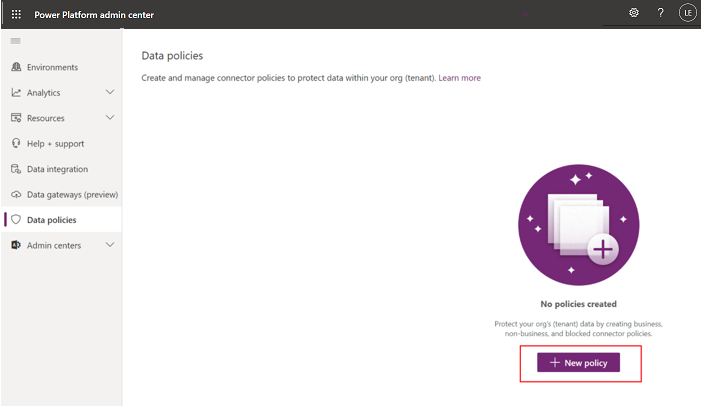
Саясат атауын енгізіңіз, содан кейін Келесі пәрменін таңдаңыз.
Қосқыштарды тағайындау бетінде жасауға болатын әртүрлі төлсипаттар мен параметрлерді қарап шығыңыз.
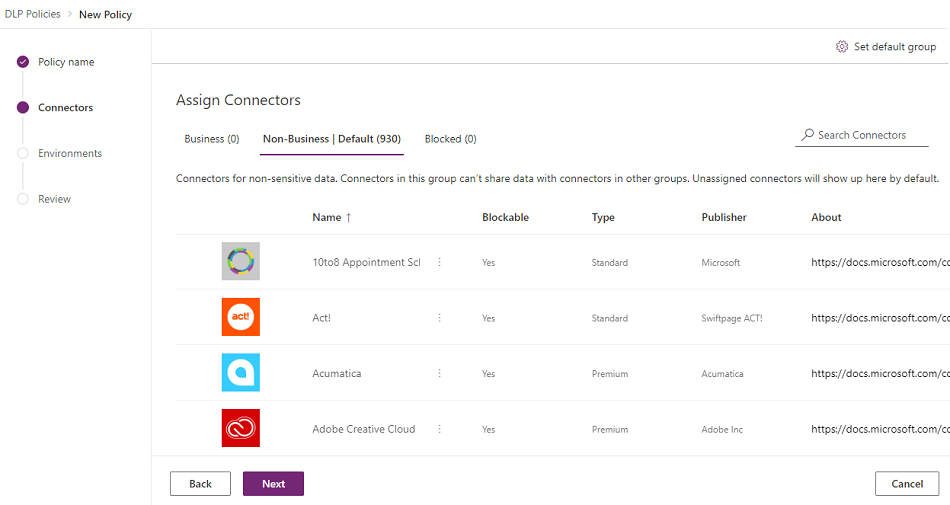
Төлсипаттар
Төлсипат Сипаттама Аты Қосқыш атауы. Құлыпталатын Бұғаттауға болатын қосқыштар. Бұғаттауға болмайтын қосқыштардың тізімі туралы ақпаратты Бұғаттауға болмайтын қосқыштар тізімі бөлімінен қараңыз. Түрі Қосқышты пайдалану премиум лицензияны қажет етеді немесе Microsoft Power Platform платформасына арналған негізгі/стандартты лицензияға кіреді. Жариялаушы Қосқышты жариялайтын компания. Бұл мән қызмет иесінен өзгеше болуы мүмкін. Мысалы, Microsoft Salesforce қосқышының жариялаушысы бола алады, бірақ негізгі қызмет Microsoft емес, Salesforce иелігінде болады. Бағдарлама туралы Қосқыш туралы қосымша ақпарат алу үшін URL мекенжайын таңдаңыз. Тізімдер
Жиынтық Сипаттама Бизнес (n) Бизнес-құпия деректерге арналған қосқыштар. Бұл топтағы қосқыштар басқа топтағы қосқыштармен деректерді ортақ пайдалана алмайды. Бизнестік емес/
Әдепкі (n)Жеке пайдалану деректері сияқты бизнестік емес деректерге арналған қосқыштар. Бұл топтағы қосқыштар басқа топтағы қосқыштармен деректерді ортақ пайдалана алмайды. Бұғатталған (n) Бұғатталған қосқыштарды осы саясат қолданылатын жерде пайдалану мүмкін емес. Әрекеттер
Әрекет Сипаттама Әдепкі топты орнату DLP саясаты жасалғаннан кейін Microsoft Power Platform арқылы қосылған кез келген жаңа қосқыштарды салыстыратын топ. Қосымша ақпарат: Жаңа қосқыштарға арналған әдепкі деректер тобы Қосқыштарды іздеу Жіктеуге арналған арнайы қосқыштарды табу үшін қосқыштардың ұзын тізімін іздеңіз. Қосқыштар тізімі көрінісінде Аты, Бұғатталатын, Түрі немесе Жариялаушы сияқты кез келген өрістен іздеуге болады. Келесі әрекеттерді орындауға болады:
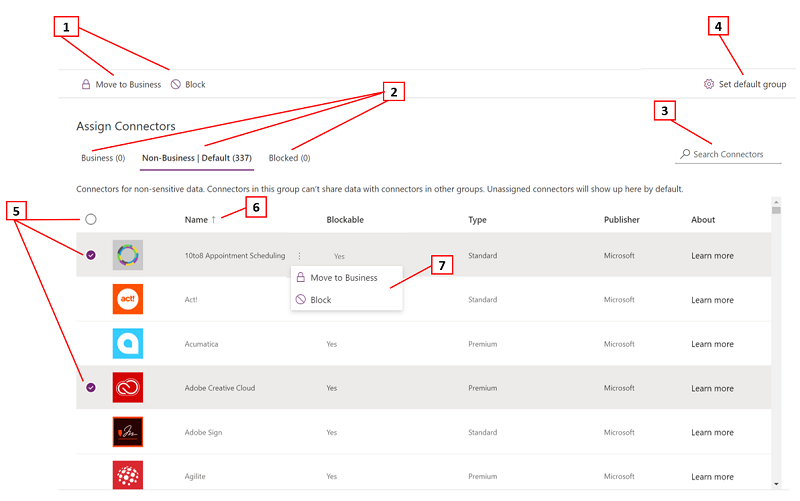
Сипаттама 1 Қосқыштың жіктеу топтары бойынша бір немесе бірнеше қосқышты тағайындау 2 Қосқышты жіктеу тобының жиынтық кестелері 3 Қосқыштарды Аты, Бұғатталатын, Түрі немесе Жариялаушы сияқты сипаттар бойынша табуға арналған іздеу жолағы 4 DLP саясаты жасалғаннан кейін Microsoft Power Platform арқылы қосылған кез келген жаңа қосқыштарды салыстыратын қосқышты жіктеу тобы. 5 Топтар бойынша жылжуға арналған таңдау, бірнеше таңдау немесе жаппай таңдау қосқыштары 6 Жеке бағандар бойынша әліпбилік сұрыптау мүмкіндігі 7 Қосқышты жіктеу топтары бойынша жеке қосқыштарды тағайындауға арналған әрекет түймешіктері Бір не одан көп қосқыштарды таңдаңыз. Осы қадам үшін SalesForce және SharePoint қосқыштарын таңдаңыз, содан кейін жоғарғы мәзір жолағынан Бизнеске жылжу пәрменін таңдаңыз. Сондай-ақ қосқыш атауының оң жағындағы эллипсті (
 ) пайдалануға болады.
) пайдалануға болады.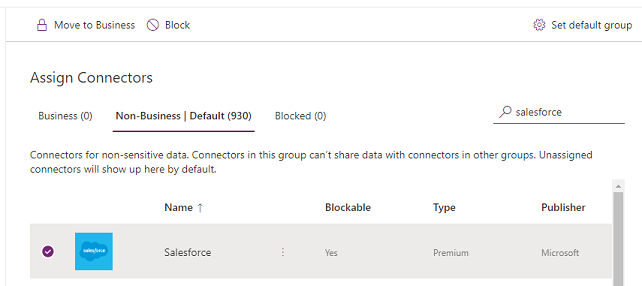
Қосқыштар Бизнес деректер тобында пайда болады.
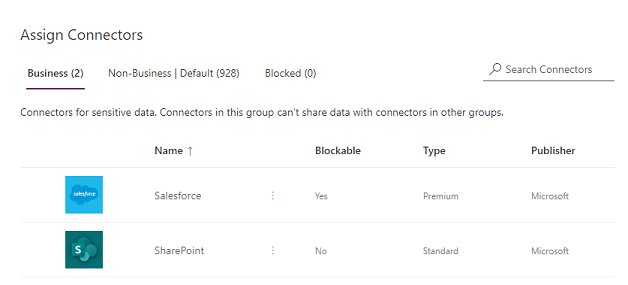
Қосқыштар бір уақытта бір ғана деректер тобында орналаса алады. SharePoint және Salesforce қосқыштарын Бизнес деректер тобына жылжыту арқылы, пайдаланушылардың Бизнестік емес немесе Бұғатталған топтарында осы екі қосқышты кез келген қосқыштармен біріктіретін ағындар мен бағдарламалар жасауының алдын алады.
Бұғатталмайтын SharePoint сияқты қосқыштар үшін Бұғаттау әрекеті сұр түсті болып, ескерту пайда болады.
Қажет болса, жаңа қосқыштар үшін әдепкі топ параметрлерін қарап шығыңыз және өзгертіңіз. Әдепкі бойынша Microsoft Power Platform платформасына қосылған кез келген қосқыштарды салыстыру үшін әдепкі параметрді Бизнестік емес ретінде сақтауды ұсынамыз. Бизнестік емес қосқыштарын DLP саясатын өңдеу арқылы, оларды қарап шығуға және тағайындауға мүмкіндік алғаннан кейін, Бизнестік немесе Бұғатталған қосқыштарына қолмен тағайындауға болады. Егер жаңа қосқыш параметрі Бұғатталған болса, бұғатталатын кез келген жаңа қосқыштар күтілгендей Бұғатталған қосқышымен салыстырылады. Дегенмен, бұғатталмайтын кез келген жаңа қосқыштар Бизнестік емес қосқышымен салыстырылады, себебі құрылымы бойынша олар бұғатталмайды.
Жоғарғы оң жақ бұрышта Әдепкі топты орнату пәрменін таңдаңыз.
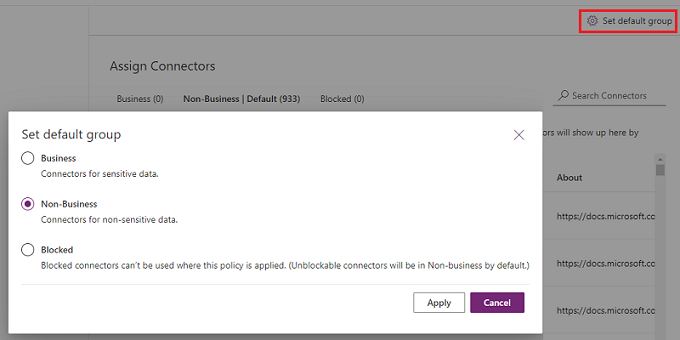
Бизнес/Бизнестік емес/Бұғатталған топтар бойынша қосқыштың барлық тағайындауларын аяқтап, жаңа қосқыштар үшін әдепкі топты орнатқаннан кейін, Келесі пәрменін таңдаңыз.
DLP саясатының аумағын таңдаңыз. Бұл қадам орта деңгейіндегі саясаттар үшін қолжетімді емес, себебі олар әрдайым бір ортаға арналған.
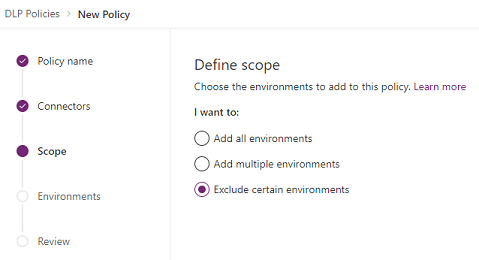
Осы таныстыру мақсаты үшін сынақ орталарын осы саясаттан шығарасыз. Белгілі бір орталарды шығару пәрменін таңдап, Орталар қосу бетінде Келесі пәрменін таңдаңыз.
Орталар қосу бетінде әртүрлі төлсипаттар мен параметрлерді қарап шығыңыз. Қатысушы деңгейіндегі саясаттар үшін бұл тізім қатысушы деңгейіндегі әкімшіге қатысушыдағы барлық орталарды көрсетеді. Орта деңгейіндегі саясат үшін бұл тізім тек Dataverse дерекқоры бар орталардың орта әкімшісі немесе жүйелік әкімші ретінде кірген пайдаланушы басқаратын қатысушыдағы орталардың жиынтығын көрсетеді.
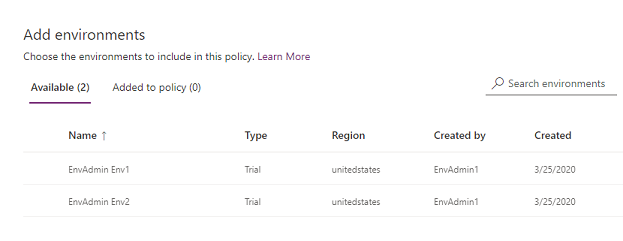
Төлсипаттар
Төлсипат Сипаттама Аты Орта атауы. Түрі Орта түрі: сынақ, өндірістік, сынақ данасы, әдепкі Аймақ Ортамен байланысты аймақ. Жасаған Ортаны жасаған пайдаланушы. Жасалған күні Орта жасалған күн. Тізімдер
Жиынтық Сипаттама Қолжетімді (n) Саясат ауқымында нақты енгізілмеген немесе шығарылмаған орталар. Бірнеше орта қосу ретінде анықталған аумақтағы орта деңгейіндегі саясат және қатысушы деңгейіндегі саясаттар үшін, бұл тізім саясат аумағына кірмеген орталар жиынтығын білдіреді. Белгілі бір ортаны шығару ретінде анықталған аумақтағы қатысушы деңгейіндегі саясаттар үшін, бұл жиынтық саясат аумағына кірген орталар жиынын білдіреді. Саясатқа қосылды (n) Бірнеше орта қосу ретінде анықталған аумақтағы орта деңгейіндегі саясат және қатысушы деңгейіндегі саясаттар үшін, бұл жиынтық саясат аумағындағы орталар жиынтығын білдіреді. Белгілі бір ортаны шығару ретінде анықталған аумақтағы қатысушы деңгейіндегі саясаттар үшін, бұл жиынтық саясат аумағынан шығарылған орталар жиынын білдіреді. Әрекеттер
Әрекет Сипаттама Саясатқа қосу Қолжетімді санатындағы орталарды осы әрекетті пайдалану арқылы Саясатқа қосылды санатына көшіруге болады. Саясаттан алып тастау Саясатқа қосылды санатындағы орталарды осы әрекетті пайдалану арқылы Қолжетімді санатына көшіруге болады. Бір не одан көп орталарды таңдаңыз. Зерттеу орталарын жылдам табу үшін іздеу жолағын пайдалануға болады. Бұл қадам үшін біз сынақ данасы түріндегі сынақ орталарын іздейміз. Сынақ данасы орталарын таңдағаннан кейін, оларды жоғарғы мәзір жолағынан Саясатқа қосу арқылы саясат аумағына тағайындаймыз.
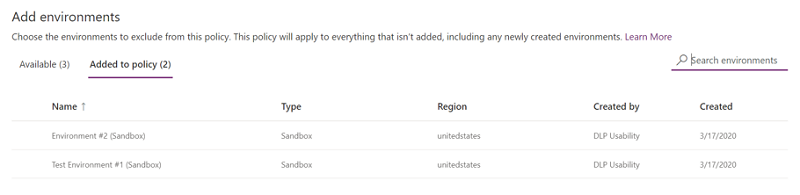
Саясаттың ауқымы бастапқыда Белгілі бір орталарды қосу ретінде таңдалғандықтан, бұл сынақ орталары саясат ауқымынан шығарылады және DLP саясатының параметрлері қалған барлық (Қолжетімді) орталарына қолданылады. Орта деңгейіндегі саясат үшін қолжетімді орталар тізімінен тек бір ортаны таңдауға болады.
Орталар үшін таңдау жасағаннан кейін Келесі пәрменін таңдаңыз.
Саясат параметрлерін қарап шығып, Саясат құру пәрменін таңдаңыз.
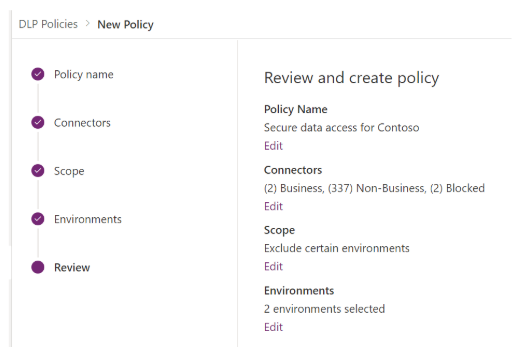
Саясат жасалып, DLP саясаттар тізімінде пайда болады. Осы саясаттың нәтижесінде, SharePoint және Salesforce бағдарламалары деректерді өндірістік орталар сияқты сынақтан тыс орталарда ортақ пайдалана алады, себебі екеуі де Бизнес деректер тобының бөлігі болып табылады. Алайда Outlook.com сияқты Бизнестік емес деректер тобында орналасқан кез келген қосқыш деректерді SharePoint немесе Salesforce қосқыштарын пайдалану арқылы бағдарламалармен және ағындармен бөліспейді. Facebook және Twitter қосқыштары өндірістік немесе әдепкі орталар сияқты сынақтан тыс орталарда кез келген бағдарламада немесе ағында пайдаланудан бірдей бұғатталған.
Пайдаланушылар бағдарламалар жасамас бұрын саясаттар туралы білуі үшін әкімшілер үшін DLP саясаттар тізімін ұйымымен ортақ пайдалану жақсы тәжірибе.
Бұл кестеде жасалған DLP саясаты бағдарламалар мен ағындардағы деректер қосылыстарына қалай әсер ететіні сипатталған.
| Қосқыш матрицасы | SharePoint (Бизнес) | Salesforce (Бизнес) | Outlook.com (Бизнестік емес) | Facebook (Бұғатталған) | Twitter (Бұғатталған) |
|---|---|---|---|---|---|
| SharePoint (Бизнес) | Рұқсат етілген | Рұқсат етілген | Тыйым салынған | Тыйым салынған | Тыйым салынған |
| Salesforce (Бизнес) | Рұқсат етілген | Рұқсат етілген | Тыйым салынған | Тыйым салынған | Тыйым салынған |
| Outlook.com (Бизнестік емес) | Тыйым салынған | Тыйым салынған | Рұқсат етілген | Тыйым салынған | Тыйым салынған |
| Facebook (Бұғатталған) | Тыйым салынған | Тыйым салынған | Тыйым салынған | Тыйым салынған | Тыйым салынған |
| Twitter (Бұғатталған) | Тыйым салынған | Тыйым салынған | Тыйым салынған | Тыйым салынған | Тыйым салынған |
Сынақ орталарына ешқандай DLP саясаты қолданылмағандықтан, бағдарламалар мен ағындар осы орталарда қосқыштардың кез келген жиынын бірге қолдана алады.
DLP PowerShell пәрмендерін пайдалану
Деректер жоғалуын болдырмау (DLP) саясатының пәрмендері бөлімін қараңыз.
Сондай-ақ, келесіні қараңыз
Деректердің жоғалуын болдырмау саясаттары
Деректердің жоғалуынан қорғау (DLP) саясаттарын басқару
Деректердің жоғалуынан қорғау (DLP) саясатының пәрмендері
Power Platform деректердің жоғалуынан қорғау (DLP) SDK